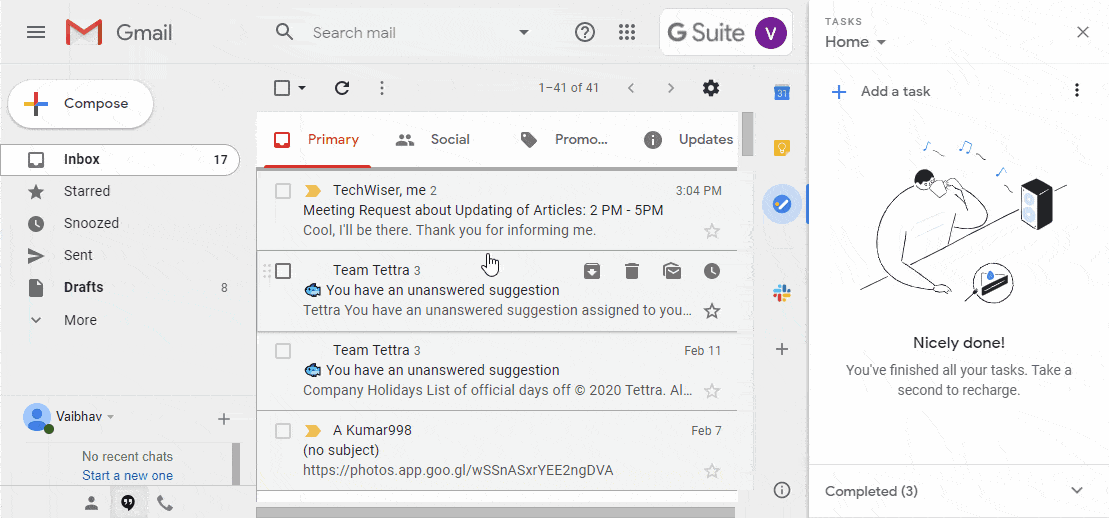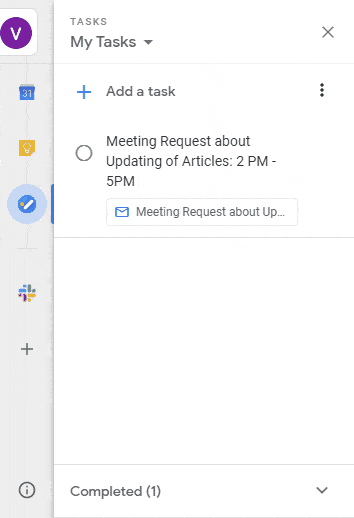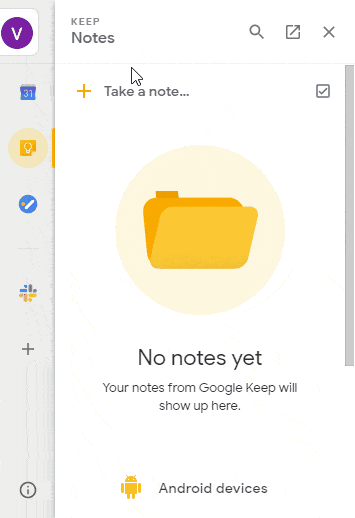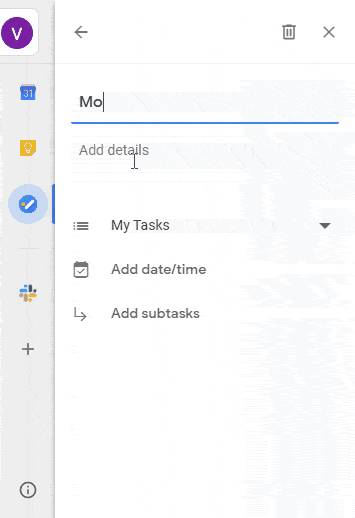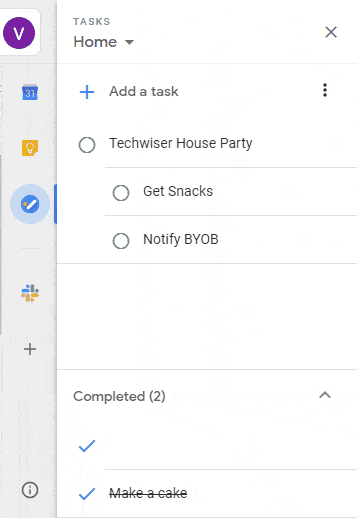Google Keep - это Приложение для создания заметок Который я часто использую по двум основным причинам. Он прост в использовании, и я могу получить к нему доступ на многих устройствах. Но у Google есть странная привычка запутывать пользователей похожими приложениями. Например, ранее вы предоставили нам Allo и Hangout, а также Gmail и Inbox, а теперь у нас есть Задачи и Keep. Хотя оба приложения похожи, я обнаружил, что использую оба для совершенно разных целей. Если вы тоже запутались, не волнуйтесь. Я использовал их обоих в Мой распорядок дня И я обнаружил некоторые уникальные особенности Google Tasks или Keep. Итак, без лишних слов, давайте посмотрим на разницу между Google Tasks и Google Keep.
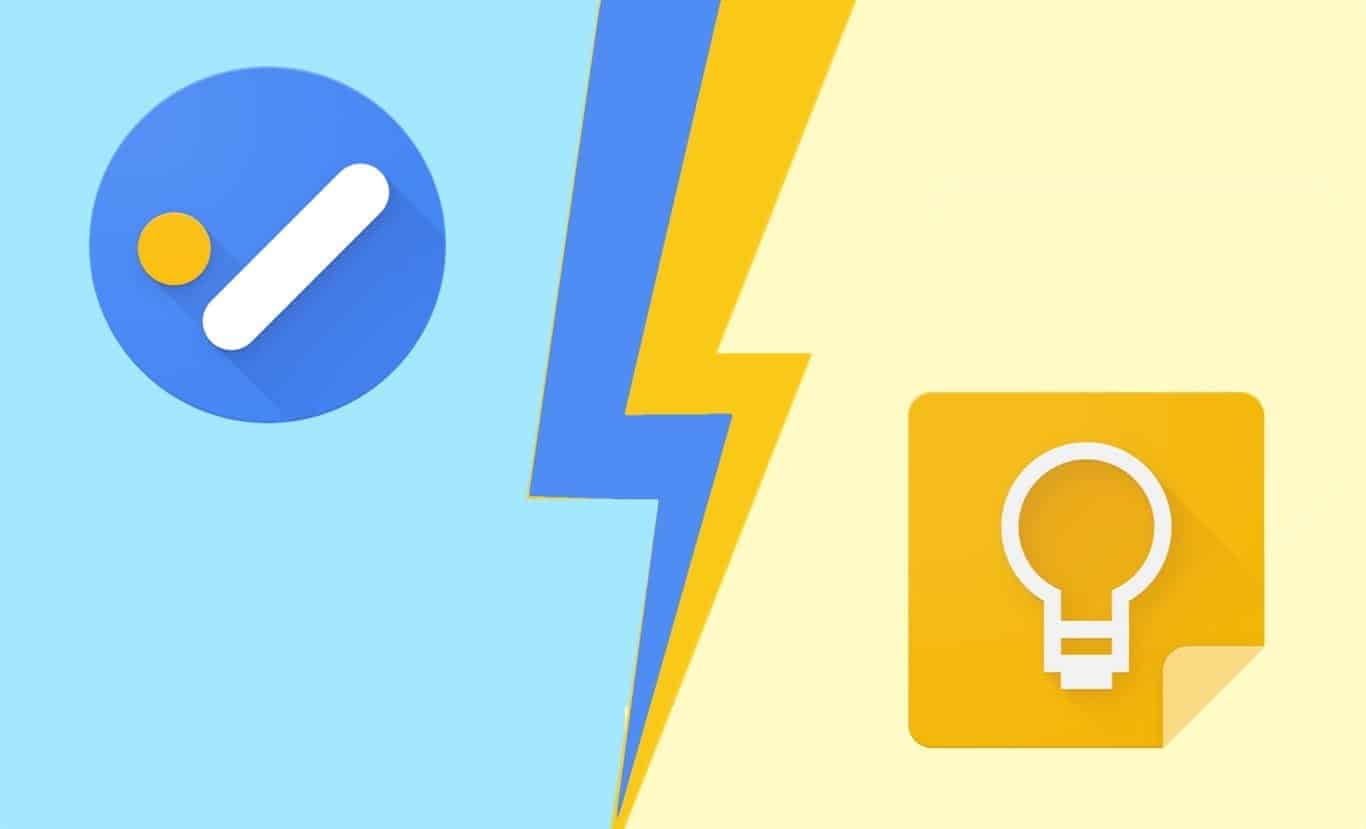
Сравнение задач Google и Google Keep: в чем разница?
Прежде чем мы начнем, помните, что я сравниваю Google Tasks и Google Keep, используя расширения вместо официальных приложений или веб-приложений.
1. Google Tasks хранит ссылки на электронную почту.
Я получаю много важных обновлений, сроков и напоминаний о событиях в моем почтовом ящике. Поисковая система Gmail действительно мощная и позволяет быстро искать и фильтровать сообщения в любое время. Но с помощью задач вы можете перетаскивать электронные письма внутри боковой панели задач. Это не только создает задачу, но и сохраняет ссылку на письмо. Так что, когда вам нужно, вы можете вернуться прямо к письму, перейдя по ссылке.
Например, я получаю по электронной почте много расписаний встреч. С помощью Задач я могу просто перетащить письмо и установить напоминание. С другой стороны, используя расширение Keep, я скопировал и вставил туда фактический источник. Итак, добавление задач отменяет этот дополнительный шаг, а также позволяет мне отслеживать всю цепочку писем.
2. Google Tasks позволяет использовать несколько списков.
Вы можете создать Продуктовый список Или список дел, которые нужно сделать на работе, или шаги, которые нужно предпринять для нерегулярных заданий. Разделение задач на списки помогает избежать беспорядка. Оба плагина позволяют группировать задачи в списки, но у них разные методы. С Google Keep вы можете разделять задачи по рейтингам. Однако эти оценки отображаются только при открытии полной веб-версии. Это делает его почти простым приложением в Gmail.
С другой стороны, Google Tasks предоставляет возможность создавать несколько списков для разных целей независимо друг от друга. Это делает Задачи лучшим выбором для написания нескольких несвязанных списков.
Например, вы можете создать список покупок внутри расширения «Задачи», но это не повлияет на вашу работу. Поэтому вы можете создать другой список с именем Главная , и добавить все личные задачи. Благодаря этому все меню разделены и легко доступны.
3. Google Tasks позволяет создавать подзадачи.
Любая веха продуктивности может сказать вам, насколько важно разбивать большие цели на маленькие, выполнимые задачи. Расширение Google Keep позволяет создавать задачи, но не поддерживает создание подзадач. Где это можно сделать в Google Tasks. Это делает его сильной стороной, если вы делаете что-то сложное и требует написания заметок и подпунктов перед запуском задачи. Однако вы не можете перетаскивать и изменять порядок элементов в расширении или веб-версии. Если вы хотите сделать это, вам поможет загрузка приложения Google Tasks.
В качестве примера добавлю основную задачу, в данном случае Компания гостей, проводящая несколько дней в загородном доме. Затем добавляю все подзадачи, которые помогут выполнить основную задачу. Например, перекусить, приготовить хлеб и т. Д. Это приводит к меньшим задачам, на которых легче сосредоточиться.
4. Нельзя делать заметки в Google Tasks.
Google Tasks позволяет создавать задачи и добавлять к ним детали. Однако, если вы подумываете написать это в виде заметки, у вас не будет такой возможности. Я не могу! Вам следует перейти на Google Keep. Keep полезен для любого вида делать заметки И вы можете открыть расширенное приложение в браузере для дополнительных функций, таких как добавление изображения, изменение цвета полей и т. Д.
Например, у меня появляется много идей по поводу статей в Gmail. Я часто делаю быстрые заметки с помощью функции Добавить в Keep , куда также добавляется исходная почта. Google Tasks не имеет этой функции и зависит от раздела дополнительных сведений только после создания основной задачи.
5. Задачи Google помогают развить привычки
привычки , как следует из названия, изменяется или приобретается путем повторения одной вещи снова и снова в течение определенного периода времени. Их можно легко создать, щелкнув значок пера в задаче. Вы можете добавить повторяющиеся задачи для определенного дня и времени, а также установить конкретный день для повторения задачи. Например, вы можете назначить задачу, которую нужно выполнять в третью субботу каждого месяца. Вы не можете сделать то же самое с расширением Keep в Gmail. Но с веб-версией вы можете установить повторяющиеся напоминания, однако вы не получите такой настройки, которую предлагает Google Tasks.
Например, я создал напоминание, предлагающее мне писать ежемесячные отчеты. Я устанавливаю его в последнюю субботу каждого месяца. Задача носит повторяющийся характер, и мне даже не пришлось бы пытаться ее запоминать.
6. Оба расширения позволяют устанавливать напоминания.
вы можете Установить напоминания Через оба плагина. Однако опять же есть разница. Как мы уже говорили, вы можете создавать подзадачи с помощью Задач Google, которые также могут иметь отдельное напоминание рядом с основной задачей. К сожалению, с Keep у вас нет такого выбора с расширением. Поэтому, чтобы в полной мере использовать его функциональные возможности, вам следует перейти на веб-приложение. Это не только позволит устанавливать напоминания для ключевых задач, но также даст вам возможность добавлять дату, время и место.
Например, у House Party было много подзадач. Я могу нажимать на подзадачи и устанавливать для них напоминания, и они могут отличаться от основной задачи. Так что я могу напоминать себе, что утром нужно покупать продукты, а вечером - хлеб и пирожные.
Скачать Google Keep (Android | iOS)
Скачать Google Задачи (Android | iOS)
что случилось?
Я заметил странную вещь. Как только я обновляю задачу в Google Keep, она появляется в моем календаре, но с Google Tasks она каким-то образом была видна только через веб-приложение Google Calendar. Пока мне не удалось найти причину, но будьте уверены, как только я найду что-то, вы найдете этот раздел обновленным.
заключительные слова
Я думаю, что Google с обновлением Задач прояснил свои намерения. Ему требуется минимально настраиваемое приложение, которое предоставляет пользователям достаточно возможностей для написания, редактирования и выполнения задач. Это целенаправленный метод, который, вероятно, поможет вам повысить вашу продуктивность. Хотя Google Keep мощный, он вряд ли сможет противостоять своему собрату, когда дело доходит до персонализации в Gmail. Итак, как вы планировали их использовать? Расскажите в комментариях ниже. Вы можете проверить Лучшие альтернативы Evernote для потрясающих заметок.